АРУБА НЕЗАБАВЕН WI-FI: прост, мощен и достъпни
След запознаване с характеристиките на програмата в многоканален режим (вижте статията «Cool Edit Pro 2.0: продължи да отговаря" в "PC World»., № 03/06), ще ги тества на практика.
Промяната (и не само му) глас до неузнаваемост - един от най-интересните и често се сблъскват тонрежисьори аматьорски задачи. Това може да бъде създаването на оригиналния аудио съобщение на приятел или точкуване собствени карикатури, и така нататък.
Между другото, в популярния анимационен сериал на Масяня също използват специални средства за конвертиране на глас въз основа на промяната в скоростта на възпроизвеждане на реч. Но ако просто се намали времето, отделено за възпроизвеждане на запис, в резултат на речта ще се играе много бързо, и то не винаги е желателно. Ето защо, той е създаден по-усъвършенствани инструменти, които дават възможност да настроите различни опции за възпроизвеждане. В Cool Edit Pro можете да използвате времето ефект / Pitch? Stretch (фиг. 1). Неговата прозорец има два раздела - Постоянно Stretch и Gliding Stretch. Първият ефект може да се използва с времеконстанта стойности на параметрите, и да ги предоставя на втората линейна промяна от началото до края на превръщане (например, когато е необходимо да се изразят плавен преход от много ниско чудовището да тънък, като пиле).
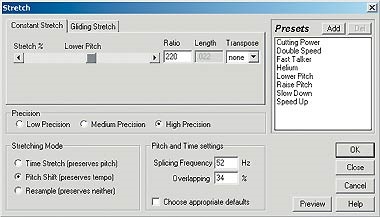
Фиг. 1. Прозорец Stretch ефект
Прозорецът на Stretch е слайдер и три взаимозависими десен параметър. Тук, предварително определена промяна в сравнение с началната скорост на възпроизвеждане. Намира се точно под Precision Panel ( "Precision"), която ви позволява да изберете един от трите варианта за качество за обработка на звука. Инсталиране на по-малко точни алгоритъм понякога помага за постигане на някои допълнителни (изкривяват) ефекти, които могат да бъдат много удобно, когато се променя гласове.
Дори и по-ниско там е много важен панел Стречинг Mode - той е тук, който е събрал основните настройки на ефекта. Всъщност, това се посочва и че трябва да се удължи, и това, което остава постоянна. Ако изберете Time Stretch, тонът на гласа не се променя, то просто звучи по-бавно или по-бързо - в зависимост от зададените настройки. Когато изберете Pitch Shift точки, а напротив, тя ще се промени само терена и скоростта на речта остава постоянна. Последната точка, Resample, ви позволява да управлявате и двете свойства в същото време (тя прилича дърпане на лентата с нестандартен скорост). По този начин, за да се промени гласуването трябва опция Pitch Shift.
Pitch и час панел настройки се използва за конфигуриране на променливите при система, която е малко вероятно да бъдат необходими при решаването на нашия проблем. параметър Цепене Честота регулира честотата на дискретизация или ширината на преработените фрагменти в която пробата е разделен на обработката и припокриване - им припокриване. И последният панел, Presets, ви позволява да запазите направените настройки за бъдеща употреба.
Така тичайте Cool Edit Pro. Режимът Edit Форма на сигнала, за да покажете Генериране ефекти? Шум и създаване на случаен шум. След това, отваряне на изскачащи прозорци, щракнете с десния бутон меню изберете Insert В множество от пътища команда, след което шума, генериран ще бъде поставен в първия режим на писта за многоканален.
Сега кликнете върху големия бутон превключвател за множество от пътища View, който се намира в горния ляв ъгъл, за да се премине към многоканален редактиране. Тук можете да видите, че в първата песен вече е поставен видео шум. След това трябва да запише втора следите собствената си реч. За да направите това, натиснете червения бутон в менюто на втората песен, включите микрофона и кликнете влизането в долния ляв ъгъл контрол определи "виртуален" лента. Писане на нов клип, изключете всички бутона за запис. Сега трябва да се коригира клиповете един към друг по размер. Подстригване, ако е необходимо просто да записва аудио парче да отрежете команда. Маркирайте го работен диапазон, като натиснете левия бутон на мишката и завъртете на курсора наляво-надясно, а след това използвайте командата Trim. В резултат на това ще има само една част от файл, който е бил изолиран. За да си осигурите клипове в привеждането в съответствие с една от друга, ги плъзнете, докато държите натиснат десния бутон на мишката.
Време е да се прилагат вокодера ефект. На първо място, използвайте мишката, за да се определи палатка, която обхваща двете клипове. След това е необходимо за да го активирате, като кликнете върху неактивни клип, докато натискате. След това се обадете на вокодер команда от менюто Effects или прозореца Организатор. На екрана ще се покаже настройките ефект прозорец на вокодер (фиг. 2).
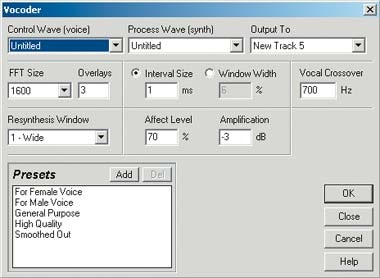
Фиг. 2. Прозорец на вокодер ефект
Има три падащото меню в горната част на прозореца, където се намират:
- контрол песен (Control Wave);
- Voice песен (Процес Wave), които да се прилагат към гласа;
- Получената песен (Изход към), резултатът ще бъде изпратена към него.
При полеви контрол Wave е трансформацията на Фурие панел конфигурация (виж подробности в статията «Cool Edit Pro и дигитализирани звук" "PC World", номер 4/03, до 142 ...), както и правото на това - ефектът определяне панел.
В интервала обработка размер, определен интервал от време. Колкото по-малък, толкова по-добре запазените оригинални звуци на съгласни и ще се извършва по-дълго на преобразуването. За реч подходяща стойност от 1-3 мсек. Да повлияе на нивото поле определя степента на въздействието на тембър на глас песен. Понякога е по-добре да го ограничи до 60-70%, за да тембър писта не е "изяден" всички съгласните. Вокална поле Crossover позволява да се уточни граничната честота между глас и тон на един не винаги е приложимо (от честотни ленти на глас и тон често значително се припокриват помежду си), но често се подобрява качеството на ефекта, а ако тонът на глас има повече или по-малко значима разлика на основните честоти. В последната област, усилване, усилва / намалява от ефекта. Също така е много важно, тъй като в резултат на вокодер, работата е сумата от амплитудите, които могат да доведат до изхода на пробата от допустимия диапазон на амплитуда и по този начин загубата на качество.

Фиг. 3. В резултат на вокодера
Определяне на параметрите на вокодер ефект, щракнете върху OK и нов клип (фиг. 3), ще се появи през третото пистата. За неговото прослушване трябва да заглуши другите две песни, като кликнете върху жълт бутон S на (Solo) в третата менюто песен.
1 Терминът "тон" има за цел да проследи тембър.
